Како инсталирати рутер: упуте корак по корак
Са развојем нивоа и преваленције Интернета, број уређаја који користе Ворлд Виде Веб се повећао. Паметни телефони, таблети, лаптопови, па чак и телевизори захтевају интернет везу за удобан рад. Када код куће има више од два таква уређаја, поставља се питање како их повезати истовремено. У том случају долази до спашавања користан уређај - рутер, чији је циљ дистрибуција интернетске везе између различитих уређаја. Усмјеривачи су неколико врста, тако да прије купње морате одредити која је права ствар за вас.
По врсти везе
Најчешћи тип је рутер са Етхернет везом. Меанс стандард мрежни кабл (назива се "упредена парица"), која се може повезати директно са рачунаром. Али ако желите да повежете неколико гаџета, одмах морате да повежете рутер (више о овоме испод). Брзина везе може досећи 1 Гбпс, што зависи од могућности мрежне картице и провајдера. 
Други тип везе се назива АДСЛ. Користи се за добијање интернетске везе преко телефонских мрежа и чешће је у приватном сектору, гдје није могуће повезати се преко Етхернета. Ако имате телефон код куће, нема потребе за повлачењем додатних жица. Истина, брзина већа од 24 Мбит / с не можете видјети (то је максимална брзина, подложна висококвалитетној модерној телефонској линији).
ЛТЕ повезивост је трећи тип рутера. Са овом конекцијом, добијате Интернет без жица преко 3Г или 4Г мрежа. Иако је ово најскупљи и најједноставнији начин повезивања.
Ако сте се одлучили за тип рутера, онда можете ићи директно на питање како инсталирати рутер. И треба да почнете са избором локације.
Избор места
Усмеривачи су и ожичени и бежични. Ако морате истовремено да повежете и телефон и таблет на мрежу, требало би да питате како да инсталирате ВиФи рутер код куће. Штавише, бежични рутер не искључује везе помоћу жица.
Пре повезивања, препоручује се да изаберете оптималну локацију рутера. Избегавајте постављање на бетонске мостове или у удаљене углове стана, јер ће се тиме смањити ефективна површина покривања. Савршено мјесто је у средишту собе. Место повезивања најчешће је ограничено локацијом долазног Интернет кабла. Има смисла одмах повезати и конфигурирати рутер. И само ако вам ниво сигнала не одговара, онда почните да “гњавите” локацију.
Почињемо да се повезујемо
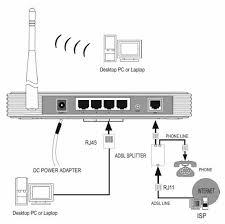 Прикључите кабл на уређаје без напона. За Етхернет везу, једноставно прикључите улазни мрежни кабл у посебан утор на полеђини рутера (означен као ВАН). Ако имате АДСЛ везу, требате користити тзв. Раздјелник (укључен) за раздвајање телефона и Интернета.
Прикључите кабл на уређаје без напона. За Етхернет везу, једноставно прикључите улазни мрежни кабл у посебан утор на полеђини рутера (означен као ВАН). Ако имате АДСЛ везу, требате користити тзв. Раздјелник (укључен) за раздвајање телефона и Интернета.
За почетно подешавање потребно је да повежете други мрежни кабл (такође укључен) на лаптоп или десктоп рачунар. Ово је потребно за улазак у административни панел рутера. Процес конекције ћемо размотрити на примеру рутера произведеног од стране ТП-Линк-а. Ако знате како да инсталирате ТП-Линк рутер, онда неће бити проблема са уређајима за повезивање других произвођача, јер је принцип свуда исти.
Идите на административни део
Да бисте ушли у интерфејс уређаја, морате имати следеће податке: ИП адресу, корисничко име и лозинку. Ови подаци се штампају на налепници на дну рутера. За већину модела одговара универзалним подацима за пријаву. Адреса: 192.168.1.1, која се мора уписати адресна трака бровсер. Након што унесете адресу и притиснете тастер Ентер, појавиће се прозор за пријављивање и унос лозинке (подразумевано је корисничко име админ и лозинка је админ). Међутим, можда постоје опције, као на слици испод, где је адреса странице са подешавањима другачија. Зато погледајте ознаку или упутства за уређај.

Након уноса корисничког имена и лозинке, одвест ћете се у административни дио, гдје прво морате отворити картицу ДХЦП Сервер. Тамо морате активирати овај сервер, тј. Одаберите Омогући или "Омогући" (овисно о језику сучеља), те кликните на гумб "Спреми".
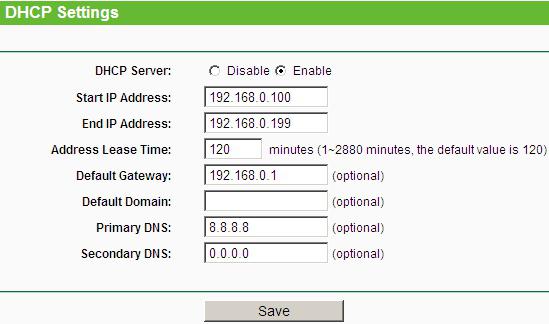
Следећи корак у процесу инсталирања Ви-Фи рутера је да одредите тип везе.
Цоннецтион типе
Ако немате податке о врсти везе, провјерите код свог ИСП-а. Без исправних поставки, Интернет неће радити. Најједноставнија опција је тип који се зове "динамичка ИП адреса". Потребно је само да изаберете ову опцију и кликнете на дугме сачувај. У ретким случајевима, и даље ћете морати попунити поље Име хоста.
Ријетки тип - са статичном ИП адресом - захтева додатна поља са ИП адресом, маин гатеваи подмрежна маска и ДНС сервер (обезбеђује провајдер). А када повезујете ПППоЕ (са енглеског. Протокол преко тачке до тачке преко Етхернета), попуните поља са усернаме лозинку и лозинку.
После Подешавања Интернет везе Можете ићи на питање како поставити ТП-Линк рутер на бежични начин пријеноса?
Ви-Фи подешавање
Да бисте то урадили, морате да пронађете картицу под називом "Бежични режим" (опције су могуће). Након тога морате да унесете ССИД-име мреже и изаберете режим. Ако нисте сигурни да сви ваши уређаји подржавају најсавременији н-мод, онда је боље да изаберете комбиновану верзију бгн.
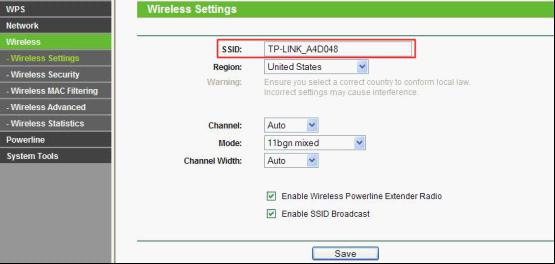
Затим би требало да сачувате поставке и поново покренете рутер. Након тога, прелазимо на питање како поставити ВиФи роутер у заштићени начин. У ове сврхе, секција за подешавања обезбеђује "безбедност мреже" (Вирелесс Сецурити). Овде треба да изаберете ВПА-ПСК / ВПА2-ПСК шифровање и унесете лозинку од 12 цифара. Убудуће ће ову лозинку морати да унесете једном на сваки нови уређај који желите да повежете са мрежом.
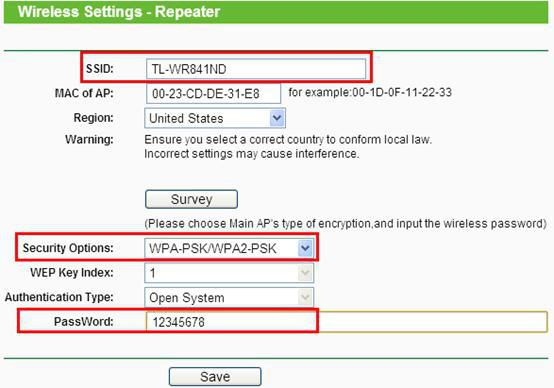
Након овог корака, питање како инсталирати Ви-Фи рутер може се сматрати затвореним.
Могући проблеми
Ако не успете да уђете у административни панел, покушајте да промените прегледач. Неки уређаји различитих произвођача имају слабу компатибилност са прегледачем Гоогле Цхроме.
Будите пажљиви када уносите ИП адресу рутера. Ако је фирмвер ажуриран, може постати 192.168.0.1 уместо 192.168.1.1 (или обрнуто).
Ако након подешавања рутера имате слаб бежични сигнал, размислите о томе како да инсталирате ВиФи рутер на друго, отвореније место. Понекад у административним поставкама можете одабрати ниво јачине сигнала. Неки модели рутера имају преносиве антене. Ако их промените у моћније, моћи ћете значајно проширити област покривања без промене рутера (што је много јефтиније).
Закључак
Горе описана инструкција је универзална. Помоћи ће вам да одлучите како да инсталирате Д Линк рутер, АСУС, Нетгеар, Линксис, итд. Разлике могу бити само у интерфејсу административног панела или мањим нијансама. Под условом да сте све урадили исправно, само ћете морати да повежете гаџете и уживате у погодности коришћења Интернета без каблова.